Introduction
Ce document décrit comment importer et exporter les certificats dans Cisco Identity Service Engine (ISE).
Informations générales
ISE utilise des certificats à des fins diverses (interface utilisateur Web, portails Web, EAP, pxgrid). Les certificats présents sur ISE peuvent avoir l'un des rôles suivants :
-
Admin : pour la communication entre les noeuds et l'authentification du portail Admin.
-
EAP : pour authentification EAP.
-
RADIUS DTLS : pour l'authentification du serveur RADIUS DTLS.
-
Portail : afin de communiquer entre tous les portails d'utilisateurs finaux Cisco ISE.
-
PxGrid : afin de communiquer entre le contrôleur pxGrid.
Créez une sauvegarde des certificats installés sur les noeuds ISE. Ceci enregistre la sauvegarde des données de configuration et le certificat du noeud admin est pris. Toutefois, pour les autres noeuds, la sauvegarde des certificats est effectuée individuellement.
Exporter le certificat dans ISE
Accédez à Administration > System > Certificates > Certificate Management > System certificate. Développez le noeud, sélectionnez le certificat, puis cliquez sur Export, comme indiqué dans l'image :
Comme l'illustre cette image, sélectionnez Export Certificate and Private Key. Entrez un mot de passe alphanumérique comportant au moins 8 caractères. Ce mot de passe est requis pour restaurer le certificat.
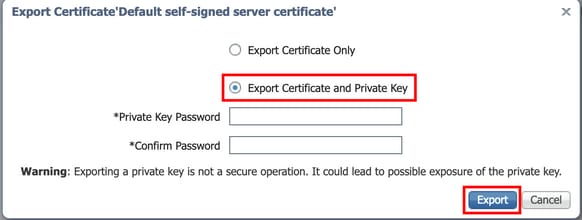
Conseil : n'oubliez pas le mot de passe.
Importer le certificat dans ISE
Deux étapes sont nécessaires pour importer le certificat sur ISE.
Étape 1. Déterminez si le certificat est auto-signé ou signé par un tiers.
- Si le certificat est auto-signé, importez la clé publique du certificat sous certificats approuvés.
- Si le certificat est signé par une autorité de certification tierce, importez le certificat racine et tous les autres certificats intermédiaires du certificat.
Accédez à Administration > System > Certificates > Certificate Management > Trusted Certificate, cliquez sur Import.
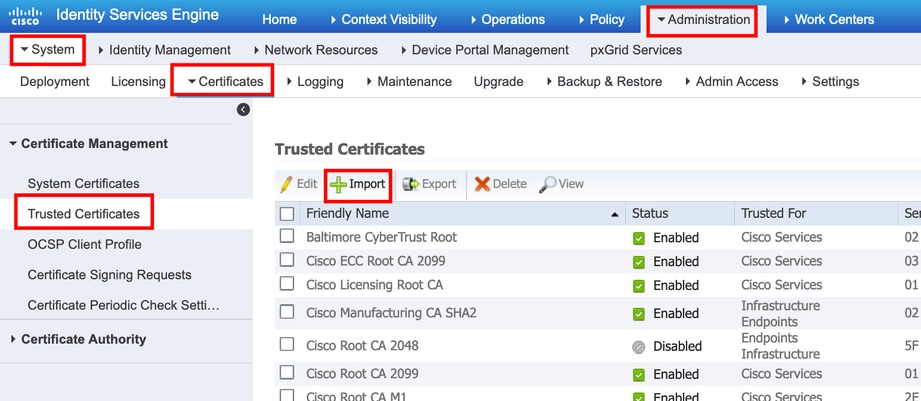
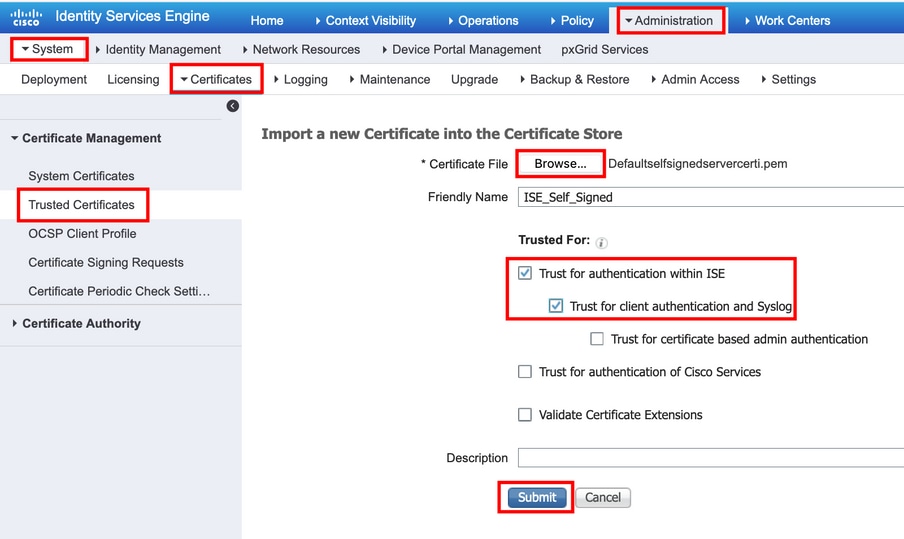
Étape 2. Importer le certificat réel.
1. Accédez à Administration > Système > Certificats > Gestion des certificats, cliquez sur Importer. Si le rôle admin est attribué au certificat, le service sur le noeud redémarre.
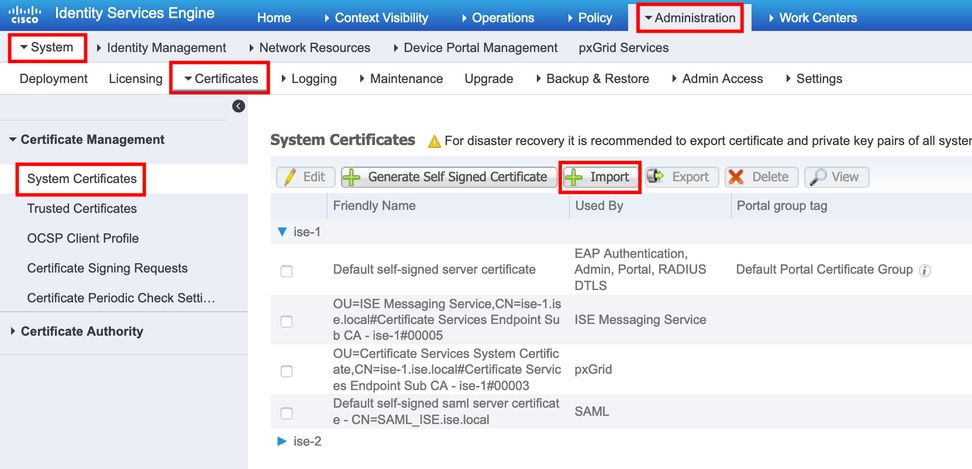
2. Sélectionnez le noeud pour lequel vous souhaitez importer le certificat.
3. Parcourez les clés publique et privée.
4. Entrez le mot de passe de la clé privée du certificat et sélectionnez le rôle souhaité.
5. Cliquez sur Soumettre.
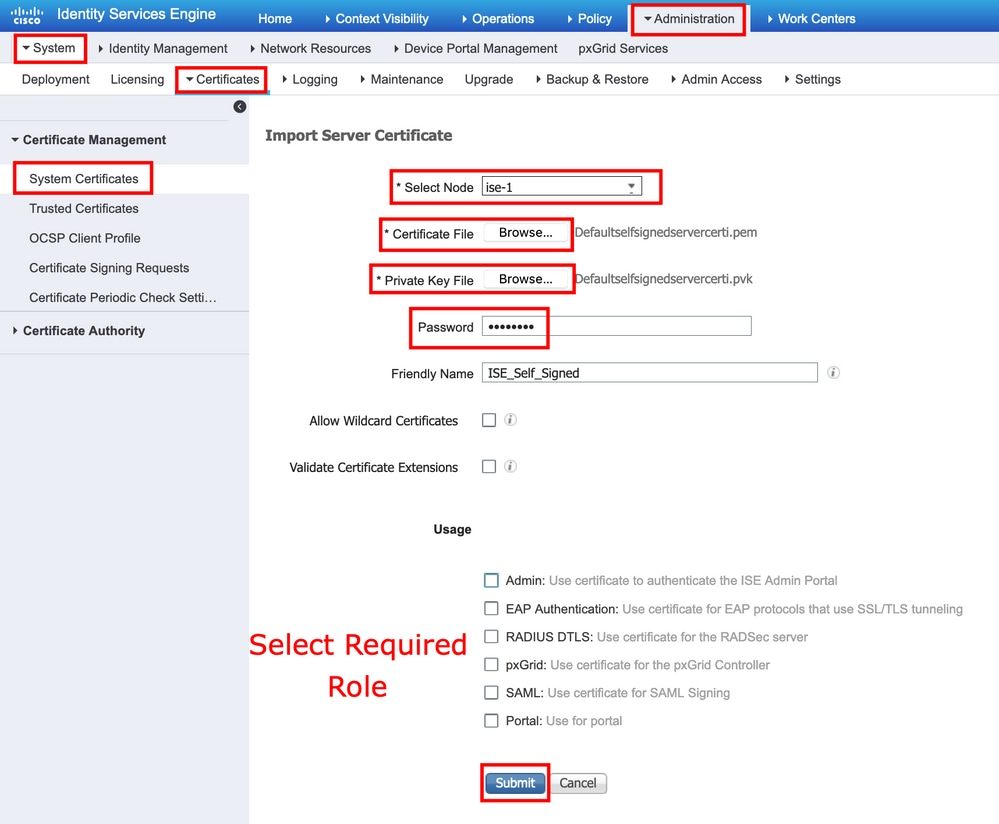

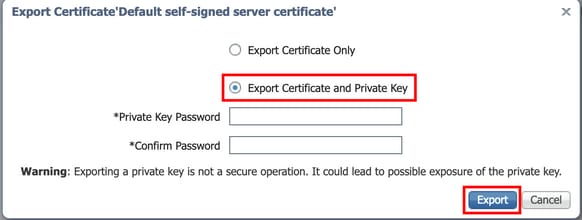
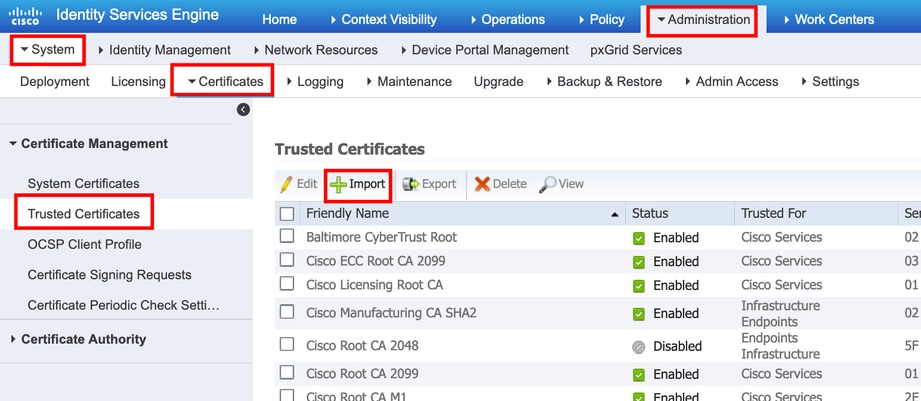
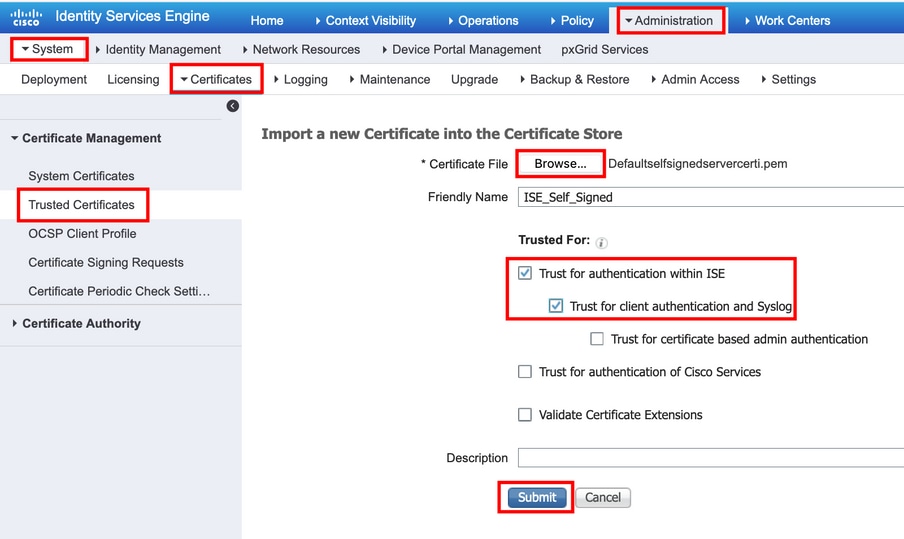
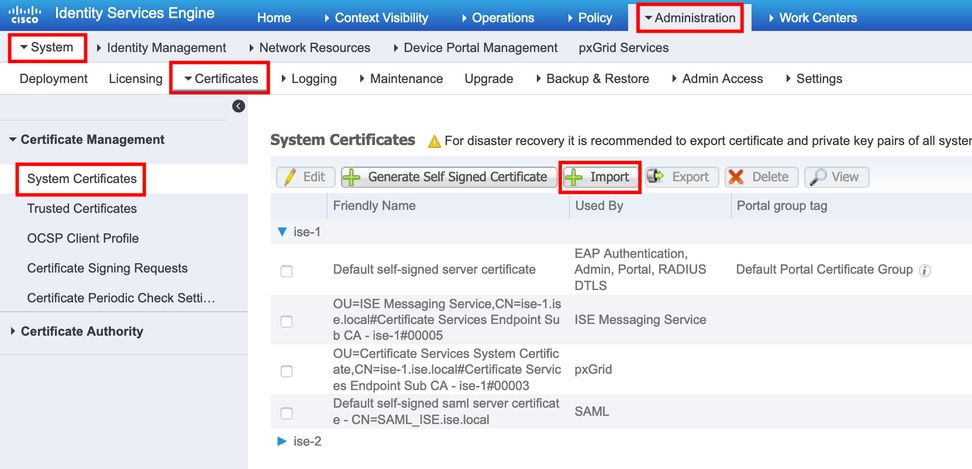
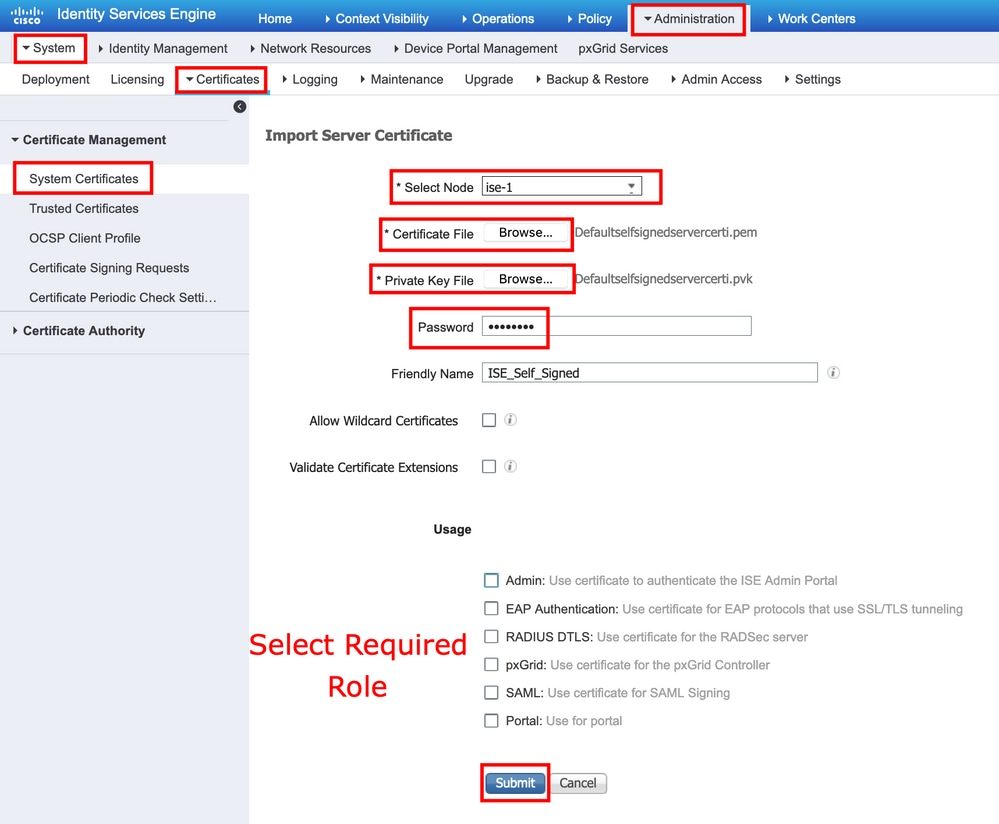
 Commentaires
Commentaires